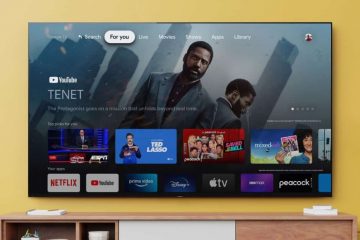Ang Microsoft ay nagdodoble sa AI venture nito kasama ang OpenAI sa tabi nito. Di-nagtagal pagkatapos ipatupad ang ChatGPT sa Bing browser nito, ipinapatupad ng Microsoft ang DALL-E image generator sa Edge browser nito. Ito ay nasa limitadong pagsubok, ngunit ngayon, ginagawa na ito sa publiko.
Hindi ito dapat maging sorpresa, dahil sinusundan ng Microsoft ang Google sa ilang partikular na aspeto. Ang Edge browser nito ay hindi kasing tanyag ng Chrome browser ng Google. Gayundin, malayo ang Bing sa Google Search. Kaya, ang kumpanya ay gumagamit ng AI upang isara ang agwat sa pagitan ng mga kumpanya.
Ang Microsoft ay naglulunsad ng isang DALL-E-powered image generator para sa Edge
Microsoft inanunsyo noong nakaraang buwan na gusto nitong magdala ng image generator sa Edge nito browser. Hanggang ngayon, ito ay nasa limitadong pagsubok, ngunit ginagawa itong available ng kumpanya sa publiko simula ngayong linggo.

Tulad ng iyong inaasahan, kung gagamitin mo ang browser ng Microsoft, magkakaroon ka ng mabilis na access sa isang malakas na generator ng imahe ng AI. Gamit ang generator, makakapag-type ka lang ng text prompt, at gagawa ang software ng isang imahe batay dito.
Dahil nakabatay ito sa DALL-E, inaasahan namin na makakagawa ito ng nakamamanghang resulta. Ang DALL-E ay isa sa pinakasikat na mga generator ng imahe sa merkado. Ito ay libre upang mag-sign up para sa at gamitin. Gayunpaman, kung gusto mong makita kung ano ang iba pang mga generator ng imahe, maaari mo ring tingnan ang aming listahan ng pinakamahusay na mga alternatibong DALL-E. Isa itong listahan ng iba pang mga opsyon para sa paglikha ng mga larawan.
Paano i-access ang feature
Malalaman mong may access ka sa feature kung makuha mo ang pinakabagong major update sa browser. Makakakita ka ng malaking splash screen na nagsasabi sa iyo tungkol sa mga bagong feature. Kapag nagsimula kang mag-browse, gugustuhin mong tingnan ang panel ng mga icon sa kanang bahagi ng screen. Makikita mo ang icon ng Bing AI sa itaas.
Hanapin ang icon na parang paintbrush na nagpinta ng larawan. Kapag ginawa mo iyon, makikita mo ang pagpapalawak ng panel upang ipakita sa iyo ang isang field ng teksto sa itaas na may isang grid ng mga larawan sa ibaba. Upang makabuo ng larawan, ang kailangan mo lang gawin ay i-type kung ano ang gusto mo sa field ng text.
Kapag na-type mo ang iyong prompt, bibigyan ka nito ng apat na magkakaibang resulta, kaya makakapili ka alin ang mas gusto mo. Alamin lang na sa ngayon, may limitasyon sa kung gaano karaming mga prompt ang maaari mong i-type. 100 lang ang pinapayagan mo sa ngayon.